iCloud, Apple müşterileri için basit bir bulut hizmetinden çok daha fazlasıdır. Bu olmadan iOS cihazınızı yedekleyemez veya fotoğrafları, müziği ve kişileri senkronize edemezsiniz. Apple biyometrik kimlikleri tanıttığından bu yana, giderek daha fazla insan bu durumda ne yapacaklarını soruyor. iCloud şifresini unuttum sosyal medyada ve internette. Bu nedenle, bu eğitimde pratik yöntemler tanımlanır ve iş akışları gösterilir. Böylece hesabınıza yeniden erişebilir ve hizmeti her zamanki gibi kullanabilirsiniz.
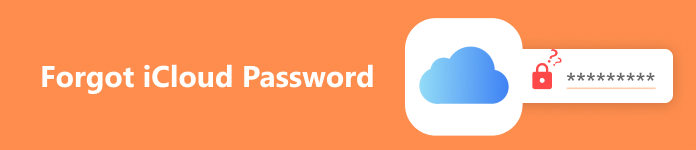
- Bölüm 1. iCloud Parolanızı Unutmanın Etkisini Anlamak
- Bölüm 2. Unutulan bir iCloud Parolasını Kurtarma Adımları
- Bölüm 3. En İyi Uygulamalar ve Güvenlik Hususları
- Bölüm 4. iCloud Parolasını Unutmayla İlgili SSS
Bölüm 1: iCloud Parolanızı Unutmanın Etkisini Anlamak
Daha önce de belirttiğimiz gibi iCloud şifresi her Apple kullanıcısı için önemlidir. Çok çeşitli Apple hizmetlerine ve iCloud'a yedeklediğiniz verilere erişmenin anahtarıdır. iCloud şifrenizi kaybederseniz aşağıdaki hizmetlere ve verilere erişilemez:
iCloud yedekleme
iCloud Fotoğraf Arşivi
Benim Bul
iCloud Etkinleştirme Kilidi
iMessage
elma Öde
App Store
Diğer Apple hizmetleri
İCloud şifresi çok önemli olduğundan, unuttuğunuzda hemen kurtarıp sıfırlamanız daha iyi olur.
Bölüm 2: Unutulan bir iCloud Parolasını Kurtarma Adımları
1. Yol: Apple'ın Hesap Kurtarma Özelliğini Kullanarak Unutulan bir iCloud Parolasını Kurtarın
Hesap Kurtarma, yeterli bilgiye sahip değilseniz, unutulmuş bir Apple iCloud parolasını sıfırlamak için tasarlanmış bir özelliktir. iOS 15 veya üzeri ve macOS Monterrey veya üzeri sürümlerde mevcuttur.
1. Adım iPhone veya Mac'inizde bir Hesap Kurtarma kişisi kurduğunuzdan emin olun. Bunu ayarlayabilirsiniz Ayarlar, Oturum Açma ve Güvenlik, ve Hesap kurtarma iPhone'da veya şuraya gidin: Apple menü Sistem Ayarları Oturum Açma ve Güvenlik, Hesap kurtarma Mac'te.
2. Adım İCloud şifrenizi unuttuğunuzda bir web tarayıcısında iforget.apple.com adresini ziyaret edin. Apple Kimliğinizi girin, tıklayın Devam etsimgesine dokunun ve bir kurtarma kodu girmeniz istenene kadar ekrandaki talimatları izleyin.
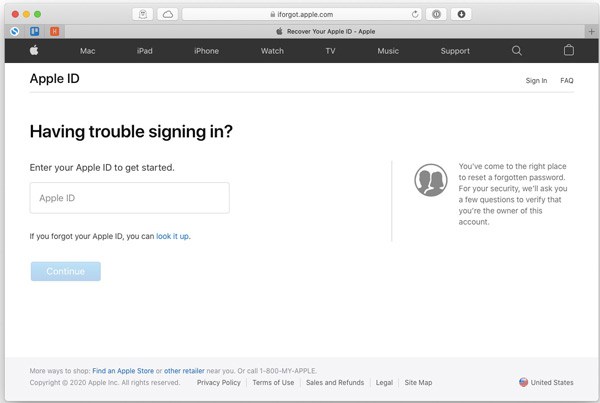
3. Adım Daha sonra, Hesap Kurtarma yetkilinizden tek seferlik bir kurtarma kodu oluşturmasını isteyin. Aç Ayarlar iPhone'daki uygulamanıza gidin veya Apple menü ve seçim Sistem Ayarları Mac'te. Daha sonra şuraya gidin: Oturum Açma ve Güvenlik, Hesap kurtarma, profilinizi seçin ve Kurtarma Kodunu Alın.
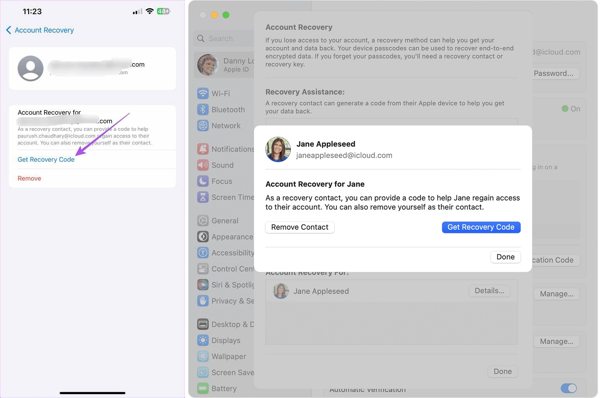
4. Adım Ardından altı haneli kodu girin ve iCloud şifre kurtarma isteğinizi gönderin. 72 saat içinde iCloud şifre sıfırlama bağlantısını içeren bir onay e-postası alacaksınız.
Yol 2: iCloud Şifresini E-postayla Sıfırlayın
iForgot, unutulmuş iCloud şifrenizi sıfırlamak için kullanılan resmi web sitesidir. İki faktörlü kimlik doğrulamayı açmadıysanız işi tamamlamak için ilgili e-posta adresini kullanmanız gerekecektir.
1. Adım Bir tarayıcıdan iforget.apple.com adresine erişin.
2. Adım Genellikle bir e-posta adresi olan Apple Kimliğinizi girin. Ekranda gördüğünüz karakteri girin ve tıklayın. Devam et.
3. Adım Sonra seç Bir e-posta al. İlgili e-posta adresine erişin ve doğrulama kodunu unutmayın. Kodu girin ve tıklayın Devam et.
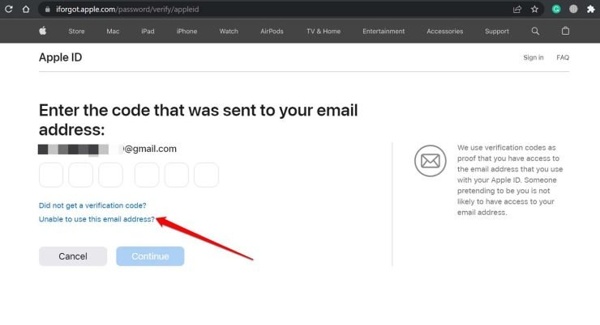
4. Adım Daha sonra karşınıza yeni şifre sayfası çıkacak. Kurallara uygun olarak yeni bir şifre girin ve tekrar girin. Son olarak, Şifre Değiştir onaylamak için
3. Yol: İki Faktörlü Kimlik Doğrulama ile iCloud Şifre Kurtarma'yı Alın
Adından da anlaşılacağı gibi, başkalarının hesabınıza erişmesini önlemek amacıyla Apple kimlik bilgilerinizi korumak için iki faktörlü kimlik doğrulama kullanılır. Apple'a göre bu, iCloud'unuz için ekstra bir güvenlik katmanıdır. İki faktörlü kimlik doğrulamayı açtıktan sonra unutulan bir iCloud şifresini sıfırlamak daha da kolay olacaktır.
IOS'ta
1. Adım Cihazınızın iOS 10 veya üstünü çalıştırdığından emin olun. Ayarlar uygulamasını açın.
2. Adım Profilinize dokunun, şuraya gidin: Oturum Açma ve Güvenlik or Şifre ve güvenlik, ve Seç Şifrenizi değiştirin.
3. Adım iPhone veya iPad şifrenizi girin ve Şifrenizi değiştirin ekran.
4. Adım Ardından, yeni bir şifre girip tekrar girin ve öğesine dokunun. Düzenle.
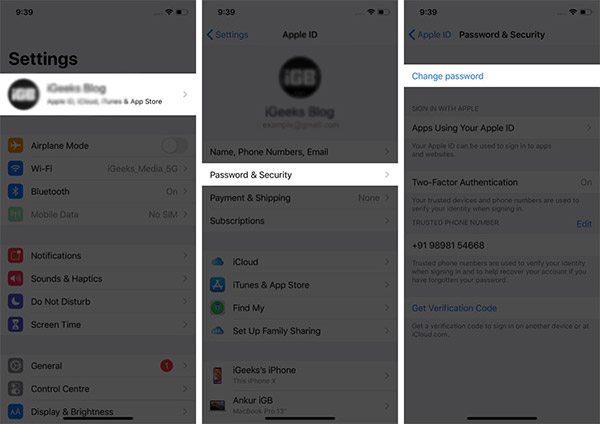
Mac'te
1. Adım Açın Apple menü seç sistem TercihleriVe tıklama Apple kimliği macOS Catalina veya üzeri. Önceki sürümlerde, sistem Tercihleriseçin iCloudtık Hesap Bilgileri, ve vur Güvenlik.
2. Adım Tıkla Şifre ve güvenlik, seçmek Şifrenizi Değiştirinöğesine tıklayın ve bir yönetici hesabının Mac parolasını girin.
3. Adım Ardından yeni bir şifre girin, doğrulayın ve tıklayın. Düzenle.
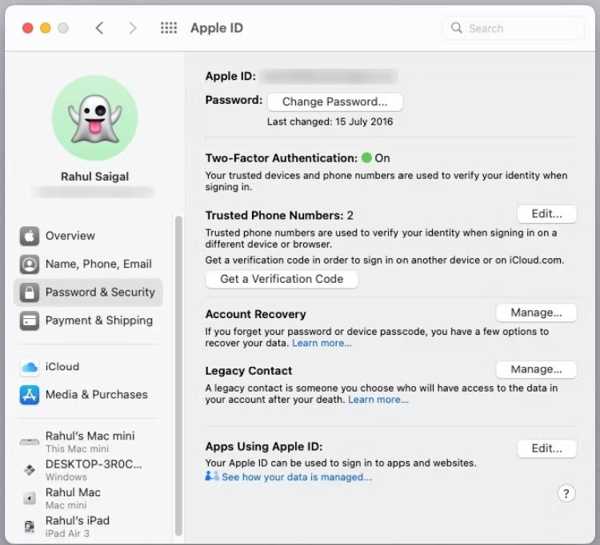
Web'de
1. Adım Apple'ın iForgot web sitesini ziyaret edin, Apple Kimliğinizi girin ve Devam et.
2. Adım İlgili telefon numaranızı girin ve tıklayın. Devam et.
3. Adım Daha sonra 2FA'yı etkinleştirdiyseniz güvenilir bir cihaz seçmeniz istenecektir. Uygun olanı seçtiğinizde cihaz, Şifre Değiştir mesaj.
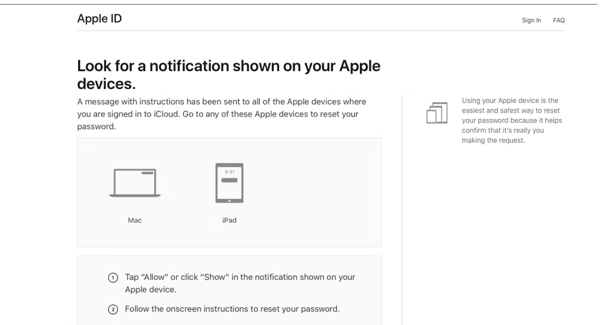
4. Adım Musluk izin vermek mesajda cihazınızın parolasını veya Mac yönetici parolasını girin ve Devam et. Daha sonra yeni bir şifre belirleyin ve değişikliği onaylayın.
Yol 4: Apple Destek Uygulamasını Kullanarak iCloud Parolasını Sıfırlama
Apple, iOS 12'den bu yana, başka bir iOS cihazında unutulan iCloud parolanızı sıfırlamak için Apple Destek uygulamasını kullanıma sundu. Bu, işi iPhone veya iPad'inize erişmeden tamamlayabileceğiniz anlamına gelir.
1. Adım Arkadaşınızın veya aile üyenizin iPhone veya iPad'inde Apple Destek uygulamasını çalıştırın. App Store'dan indirilebilir.
2. Adım Musluk Ürünler sol üst tarafta, seçimini yapın Daha fazla Ürünlerve dokunun Apple kimliği.
3. Adım Basın Apple kimliği şifremi unuttumve dokunun Kayıt Ol altında Şifrenizi sıfırlayın.

4. Adım Seç Farklı bir Apple Kimliği sonraki ekranda öğesine dokunun ve Devam et.
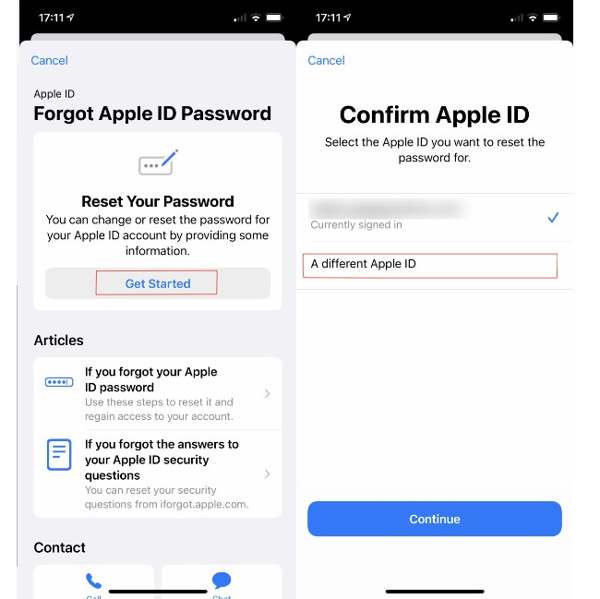
5. Adım Apple Kimliğinizi girin, güvenilir telefon numaranızı girin ve unuttuğunuz iCloud parolanızı sıfırlamak için talimatları izleyin.
Bölüm 3: En İyi Uygulamalar ve Güvenlik Hususları
1. Unutulan iCloud Parolasını ve Apple Kimliğini Kaldır
Aslında iCloud hesabınızın şifresi Apple Kimliğinizle aynıdır, dolayısıyla iCloud şifrenizi unuttuğunuzda orijinal Apple Kimliğinizden çıkış yapamaz ve herhangi bir Apple hizmetine erişemezsiniz. Bu çetrefilli sorunu çözmek için güvenilir bir program kullanarak unuttuğunuz iCloud parolanızı ve Apple Kimliğinizi kaldırmalısınız: Apeaksoft iOS Kilidi Açıcı.


4,000,000 + Yüklemeler
Unutulan iCloud/Apple ID şifresini sorunsuzca kaldırın.
Tek tıklamayla iCloud Etkinleştirme Kilidini atlayın.
Sınırlama olmadan iPhone'unuzun tam kontrolünü elinize alın.
İOS cihazlarda her türlü ekran kilidini silin.
En son iOS/iPad OS 17'ye sahip tüm iDevices'ı destekler.
İCloud Parolasını ve Apple Kimliğini Kaldırmak için Tek Tıkla
iPhone'unuza erişilebilir durumdayken iCloud parolanızı unutursanız Apple Kimliğini kaldırabilir ve yeni bir iCloud parolası ile Apple Kimliğini yeniden oluşturabilirsiniz.
1. Adım Apple ID kilit açıcıyı yükleyin
PC'nize en iyi iCloud kilit açma yazılımını indirip yükleyin. Mac kullanıcıları için başka bir sürüm daha var. Daha sonra şunu seçin Apple kimliğini kaldır Devam etmek için mod.
2. Adım iPhone'unuza bağlanın
iPhone'unuzu Lightning kablosuyla bilgisayarınıza bağlayın. Cihazınız algılandıktan sonra Başlat düğmesine tıklayın.

3. Adım İCloud'un kilidini aç
iPhone'unuzda Bul devre dışıysa yazılım anında iCloud'un kilidini açacaktır.
iPhone'unuzda Bul etkinken iOS 11.3 veya önceki bir sürümü çalışıyorsa Ayarlar uygulama Resetve dokunun Tüm Ayarları Sıfırla. Daha sonra iCloud kilit açıcı işin geri kalanını yapacaktır.
iPhone'unuzda Bul etkinken iOS 11.4 veya sonraki bir sürümü çalışıyorsa iki faktörlü kimlik doğrulamayı açtığınızdan emin olun. Giriş 0000 ve tıklayın Onaylamak. İOS cihaz bilgilerinizi kontrol edin ve Başlama Ürün yazılımını indirmek için. Sonraki, giriş 0000 tekrar ve tıklayın Kilidini açmak iCloud'un kilidini açmaya başlamak için.

İCloud Kilidi Nasıl Kaldırılır
iCloud parolanızı unutursanız ve Etkinleştirme Kilidi nedeniyle iPhone'unuzu kuramıyorsanız öncelikle iCloud kilidini atlamalısınız.
1. Adım İCloud kilit açıcıyı yükleyin
Kullanımı kolay iCloud kilidini atlama yazılımını bilgisayarınıza indirin ve başlatın. Ardından, İCloud Etkinleştirme Kilidi'ni atla başlamak.
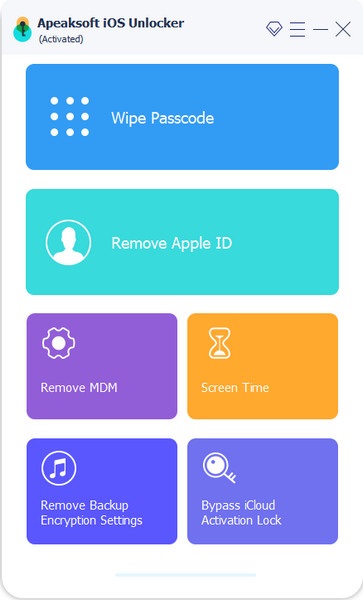
2. Adım iPhone'unuza bağlanın
Kilitli iPhone'unuzu bir Lightning kablosu kullanarak bilgisayarınıza takın. Uyarıları okuyun ve tıklayın. Başlama düğmesine basın.
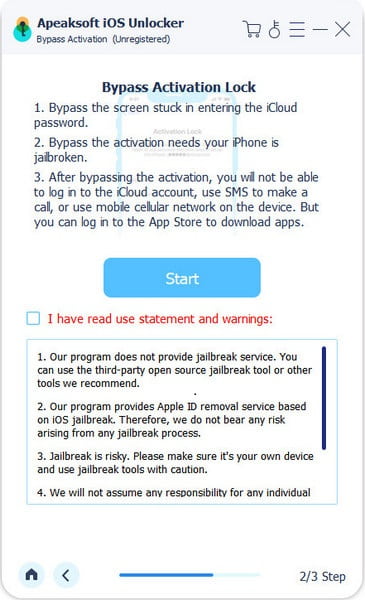
3. Adım firar iOS
iPhone’unuz jailbreakliyse, Sonraki iCloud kilidini atlamaya başlamak için doğrudan düğmeye basın.
Değilse, öğesine tıklayabilirsiniz. iOS Jailbreak Eğitimi iPhone'unuza nasıl jailbreak yapacağınızı öğrenmek için.
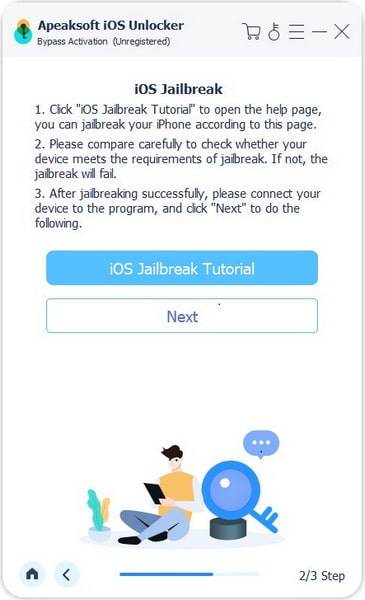
4. Adım İCloud Aktivasyon Kilidi'ni çıkarın
iPhone'unuzun jailbreakli olduğundan emin olun. Daha sonra seçin Etkinleştirmeyi Atlamayı Başlat. Yazılımın Aktivasyon Kilidinizi atlamasına izin vermek için.
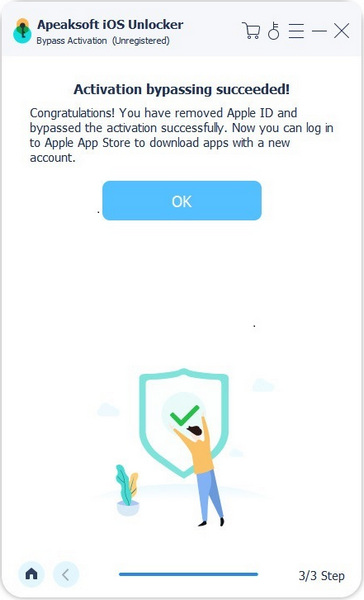
2. iPhone Şifrenizi Yönetin
İCloud şifreniz o kadar önemlidir ki, unuttuktan sonra Apple cihazlarınızı kullanamazsınız. Bu nedenle, iCloud şifreniz yalnızca span class = "fontBold" değil, aynı zamanda akılda kalıcı olmalıdır. iCloud şifresinde sayılar, büyük harfler ve simgeler bulunmalıdır. Uzmanların önerisi altı kelime gibi uzun şifreler kullanmaktır. Ayrıca özel karakterlerin hatırlanması kolay bir şekilde dağıtılması gerekir.
Ayrıca geleceğe yönelik ek kurtarma bilgilerini topluyoruz:
1. Kurtarma Anahtarları. Apple, iOS 14'ü piyasaya sürerken kurtarma anahtarlarını yeniden kullanıma sundu. Bunu Apple cihazınızda ayarlayabilir ve onunla iCloud şifrenizi sıfırlayabilirsiniz.
2. Hesap Kurtarma İrtibat Kişileri. İOS 15 ve üzeri için kullanılabilir. Hesap Kurtarma kişilerini ekledikten sonra, iCloud şifrenizi kurtarırken tek seferlik doğrulama kodu oluşturabilirsiniz.
3. Üçüncü taraf şifre yöneticisi kullanın. Örneğin imyPass iPhone Parola Yöneticisi, iCloud parolası da dahil olmak üzere iOS aygıtınızdaki tüm parolaları yönetmenize ve yedeklemenize yardımcı olur.

imyPass iPhone Şifre Yöneticisinin Ana Özellikleri
1. iPhone veya iPad'inizdeki tüm şifreleri görüntüleyin.
2. iCloud, Apple ID, Wi-Fi hesapları vb.'yi destekleyin.
3. Parolalarınızı bilgisayarınıza yedekleyin.
4. iOS'un en son sürümleriyle uyumludur.
Bölüm 4. iCloud Parolasıyla İlgili SSS
iCloud şifrem Apple Kimliğim ile aynı mı?
Her ne kadar iCloud ve Apple ID terimlerini kullansak da bunlar aynı şeydir. Aslında iCloud'a Apple Kimliğinizi ve parolanızı kullanarak giriş yaparsınız. Hakkında daha fazla bilgi edinebilirsiniz Apple Kimliği VS iCloud .
iCloud şifre gereksinimi nedir?
iCloud veya Apple Kimliği parolası, küçük harfler, sayılar ve simgelerden oluşan en az 8 karakter içermelidir.
İCloud şifremi nasıl gizli tutabilirim?
iCloud parolanızı güvende tutmak için onu, doğrulama kodlarınızı veya güvenlik ayrıntılarınızı asla kimseyle paylaşmamalısınız.
Sonuç
Artık ne yapabileceğinizi anlamalısınız. iCloud şifrenizi unutun ve diğer ipuçları. Cihazınızda, çevrimiçi olarak veya başka bir iOS cihazında şifrenizi kurtarmak veya sıfırlamak için uygun bir yöntem seçebilir ve gösterimimizi takip edebilirsiniz. Şifrenizi tekrar unutmamak için şifre yöneticisi veya yedekleme araçları yardımıyla şifrenizi yedeklemeniz gerekmektedir. Daha çok soru? Lütfen bunları yazın.




